社員名や箱の名前は、シューティングゲームとしては不適切です。
そこで名前を変更していきます。
ですがこれが結構面倒な作業です。
下手をすると、デバッグしてもエラーし続け、
原因を一生懸命解明しようと努力しても、
どうにもならなくなってしまう可能性があります。
そこで、対策としてバックアップを考えなければなりません。
ファイルが1つだったときには、コードをメモ帳に貼り付けておけば、
バックアップできました。
デバッグしてエラーしてしまい、エラーの原因がどうしても解明できないときには、
メモ帳に保存してあったコードをコピペを使い上書きすれば、
デバッグが成功した時点まで戻ることができます。
ゲームでもラスボスなどと対戦する前に保存しておきますよね。
保存しておけばゲームを最初からやり直すのではなく、
ラスボスと対戦する前の状態からゲームを始めることができますね。
メモ帳による保存が、ゲームによる保存と同じ役割を果たしていました。
ですが、今は
 と20ものファイルに分割されています。
と20ものファイルに分割されています。20個のコードをメモ帳に貼り付けるのはとてもできません。
では簡単にバックアップする方法がないのでしょうか。
答えはあります。
そうです。
フォルダごとのコピペです。
デバッグが成功するたびに、
gameというフォルダを、どこかのフォルダにコピペしておけばよいのです。
私の場合は、
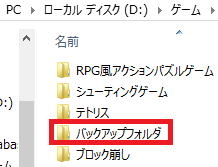
ゲームというフォルダの中にバックアップフォルダが作ってありまして、
デバッグが成功するたびにシューティングフォルダ内にあるgameというフォルダを
バックアップフォルダにコピペするのです。
コピペする前にバックアップのgameというフォルダは削除しておいた方がよいでしょう。
そして、エラー原因が解明できずににっちもさっちもいかなくなったときに、
バックアップフォルダにあるgameというフォルダを
シューティングゲームフォルダにコピペし直すのです。
当然上書きします。
これで、デバッグが成功した時点まで戻ることができます。
(尚、上書きで復旧しない場合はVisual Studio Community 2017を終了してから、
シューティングゲームのgameというフォルダを削除してから、
バックアップフォルダからコピペし直してください。
今回は間違いなく復旧するはずです。)
できましたらバックアップするためのフォルダを複数用意しておくとよいと思います。
ただし、ゲームプロジェクトは容量が大きいために、
余り作りすぎるとハードディスクの容量を圧迫しかねません。
ですが、削除はいつでもできます。
ですからできましたら3つぐらいバックアップフォルダを用意しておきたいところです。
毎回3つもコピペするのでは大変ですから、
基本的には1つにコピペしておいて、
5,6回に1回ぐらい他の2つにもコピペしておくとよいかと思います。
第11講第10話へ 第2話へ
第2部トップへ 第1部トップへ
初心者のための excel 2016 マクロ VBA 入門講義 基礎から応用まで
vc++ c言語 c++ 入門 初心者 基礎から応用まで
eclipse c++ 入門
魔方陣 数独で学ぶ VBA 入門
数独のシンプルな解き方・簡単な解法の研究
VB講義へ
VB講義基礎へ
初心者のための]世界で一番わかりやすいVisual C++入門基礎講座
初心者のための世界で一番わかりやすいVisual Basic入門基礎講座
初心者のための世界で一番わかりやすいVBA入門講義(基礎から応用まで)
初心者のための VC++による C言語 C++ 入門 基礎から応用まで第1部
eclipse java 入門
java 入門 サイト 基礎から応用まで
本サイトトップ